Routerul Onion (pisc ) rulează pe suportul unei rețele de voluntari care își oferă computerele și lățimea de bandă a internetului pentru a face ca toate să se îmbine. Există milioane de utilizatori din întreaga lume care își pun încrederea în Tor în scopul protejării confidențialității online și capacitatea de a accesa diverse site-uri web fără a compromite identitățile lor.
Găzduirea propriului releu Tor sau nod vă oferă. șansa de a ajuta alți utilizatori să se bucure de aceleași libertăți online, cu câteva avantaje suplimentare. Cu toate acestea, este bine să înțelegeți riscurile potențiale. Viteza nu este unul dintre punctele culminante ale utilizării Tor. O alternativă mai rapidă ar fi un serviciu VPN de încredere dacă anonimatul este obiectivul tău.
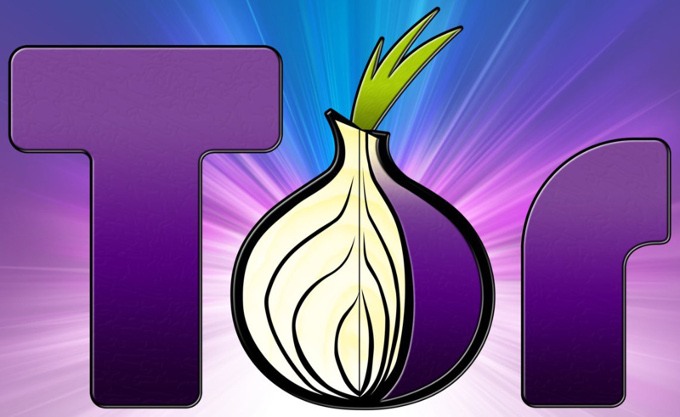
Există, de asemenea, unii care aleg să folosească anonimatul serviciului să se angajeze în activități infracționale. Făcând acest lucru, acest lucru ar putea să-ți strălucească faptul că altfel ar avea un interes zero. Puteți aștepta un apel de la ISP-ul dvs. dacă suspectează că ceva este neplăcut.
Dacă tot simțiți că un releu Tor este pentru dvs., continuați să citiți instrucțiuni despre cum puteți configura unul dintre dumneavoastră.
Necesitățile de instalare a releului Tor

Configurația completă de configurare ar trebui să necesite doar ceva timp și câteva abilități tehnice. Întregul proces pentru un releu Tor nu este prea complicat, dar trebuie să faceți mai întâi câțiva pași preliminari.
Pentru început, strângeți câteva detalii despre conexiunea dvs. de internet și serverul pe care intenționați să îl utilizați. Cel mai bine este să nu luați ISP-ul la cuvântul lor atunci când este vorba despre lățimea de bandă reală. În schimb, este recomandabil să mergeți pe un site ca speedtest.net pentru a achiziționa viteze de descărcare și încărcare.
In_content_1 all: [300x250] / dfp: [640x360]->Testați viteza în orele de vârf pentru a obține un pachet de bilete mai precis despre câtă lățime de bandă vă este permisă în timpul încărcărilor de trafic ocupate. Dacă nu sunteți în prezent contractat pentru un plan de lățime de bandă nelimitat, va trebui, de asemenea, să înțelegeți limitele plasate pe datele dvs. în fiecare lună.
Apoi, descoperiți rapid care este adresa dvs. IP publică la rubrica la ip4.me. Adresa va fi afișată în partea de sus a paginii. De asemenea, vă va avantaja să țineți cont dacă utilizați un server proxy, NAT, firewall sau router în rețeaua dvs.
La fel se poate spune dacă există aplicații sociale cu transmisii care trebuie ascunse. Dacă există unele, localizați ce porturi sunt utilizate și configurați-le pentru a le folosi pe altele, dacă este posibil.
Configurarea hardware-ului Tor
Acum este momentul să alegeți hardware-ul și să funcționați sistemul dvs. releul Tor va rula. Aveți nevoie de aproximativ 250 KBps viteză minimă de descărcare pe internet, deși cu atât mai mult cu atât mai bine. De asemenea, este o idee bună să încărcați totul folosind cel puțin 64 de biți de arhitectură.
Sistemul de operare depinde în cele din urmă de dvs., dar Debian (sau Ubuntu) ar fi cea mai bună alegere. Există un pachet Tor situat în Depozitul Debian, care face instalarea foarte simplă.
Instalarea și configurarea agentului Tor

Restul acestui tutorial presupune că Debian este sistemul de operare ales.
sudo apt-get install tor
Starting tor daemon…done
sau
Setting up tor…
sudo tail -f /var/log/messages
sudo vi /etc/tor/torrc
ORPort 443
Exitpolicy reject *:*
Nickname whateveryouwant
ContactInfo [email protected]
ccountingStart day 0:00
AccountingMax 512 MBytes
RelayBandwidthRate 5120 KBytes
RelayBandwidthBurst 10240 KBytes
:wq
sudo service tor restart
Monitorizarea releului Tor

Puteți să vă uitați la releu folosind Monitorul releu de anonimizare(
sudo apt-get install tor-arm
sudo arm>
Metrics Tor, anterior Tor Atlas, este un alt serviciu de monitorizare excelent care vă va afișa releul în mod public. Site-ul conține un catalog global de relee Tor și noduri de ieșire. Va dura până la 4 ore după ce releul dvs. a fost configurat până când va fi vizibil pe site.
https://metrics.torproject.org/#details/<relay fingerprint info>
Nu vă așteptați ca releul dvs. să câștige mult timp în curând. Probabil că va dura câteva zile pentru a începe rutarea datelor și nu mai devreme de 68 de zile înainte ca releul dvs. să poată fi considerat un posibil punct de intrare pentru alți clienți.
Știi doar că, odată ce totul s-a rezolvat definitiv, vei face parte dintr-o colaborare tot mai mare de voluntari care oferă milioane de utilizatori o modalitate mai sigură de a utiliza internetul.